2015年10月31日
ファイルの新規作成【AutoCAD】
AutoCADで練習しようとしているのに
さっそくつまづきました!!
図面を「新規作成」するときに、
ウィザードをつかって用紙の設定をしたいのにウィザードがでない!
ウィザードボタンのないダイアログボックスがでている!
なぜかテンプレートを選ばないと進めない画面になっている・・・!
■2種類ある新規作成の動作
実は、「新規作成」のボタンからの動作は2種類あります。
これは、AutoCADのラーニングページ New[新規作成](コマンド)に
記載されています。
新規作成を選択すると、以下の2つのうち、どちらかがでてきます。
・[新規図面を作成]ダイアログ ボックス
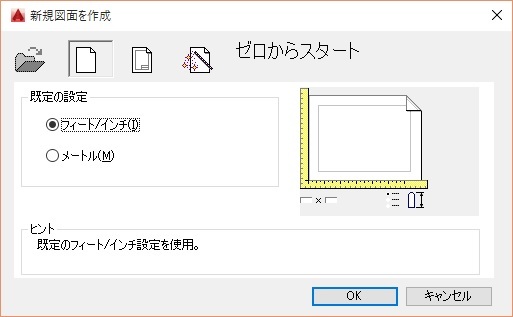
・ [テンプレートを選択]ダイアログ ボックス
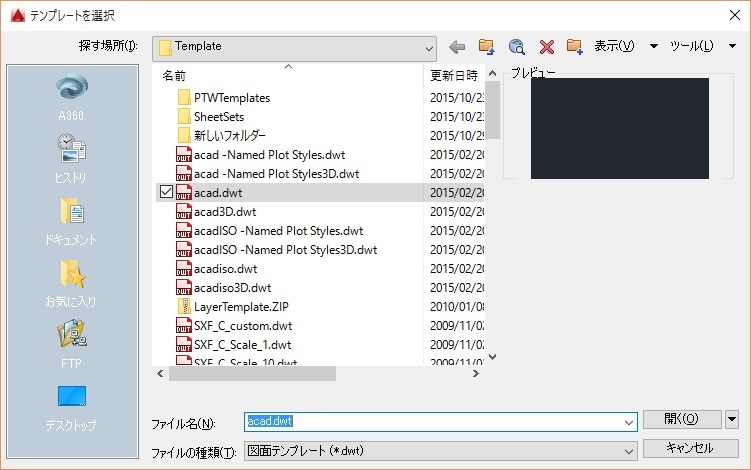
私の環境では、「テンプレートを選択」のダイアログボックスが
出るようになっていましたので、
初期設定ではこちらのようです。
■設定しよう
ラーニングページによると、STARTUPというシステム変数が
1であれば、[新規図面を作成]ダイアログ ボックス
0であれば、 [テンプレートを選択]ダイアログ ボックスが出るようになります。
では、システム変数のSTARTUPを変更してみます。
画面下のコマンドラインでstartupと入力しEnterキーを押します。
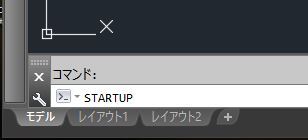
STARTUPの新しい値を入力 と出るので、設定したい数値0か1を入力します。
今回は、「新規図面を作成」ダイアログボックスが出るようにしたいので
1を入力してEnterを押します。
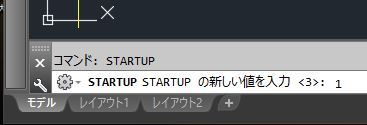
以上で設定は完了です。
「新規作成」ボタンを押してみてください。
無事に「新規図面を作成」のダイアログボックスが出るようになっています。
■まとめ
「新規作成」ボタンからでるダイアログボックスは2パターン。
コマンドラインでstartup変数の値を切り替えれば設定を変更できる。
練習をしようとして、いきなりお手本と違う画面がでてしまうと、
投げ出してしまいたくなりますね。
しっかりと環境を整えて、がんばりましょう!
この記事へのトラックバックURL
https://fanblogs.jp/tb/4351481
※言及リンクのないトラックバックは受信されません。
この記事へのトラックバック


